文章詳情頁
win10系統筆記本電腦開啟高對比度的方法
瀏覽:129日期:2023-03-25 10:27:34
現在絕大多數朋友的電腦安裝的都是win10系統,這款操作系統與以往版本的系統相比,在功能、性能、操作界面等方面都做了很大改進,使用起來更加方便。我們在操作電腦系統的過程中,有的朋友長期面對電腦,因此在一段時間后會覺得電腦上的應用軟件看起來比較晃眼。在這種情況下,我們可以開啟電腦的高對比度,這樣就可以使電腦上的畫面顏色更加清晰,以便文本和應用更易查看。那么接下來小編就給大家詳細介紹一下win10系統筆記本電腦開啟高對比度的具體操作方法,有需要的朋友可以看一看。

1.首先打開電腦,在電腦桌面的左下角找到開始圖標按鈕,我們點擊該按鈕就可以打開開始菜單。
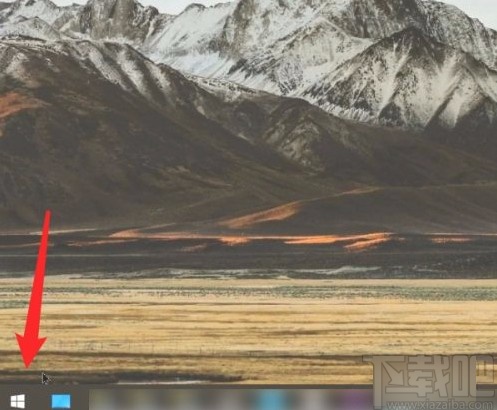
2.接著在開始菜單上方會出現一個開始菜單窗口,我們在窗口左側找到齒輪狀的設置按鈕并點擊,就可以進入到設置頁面。
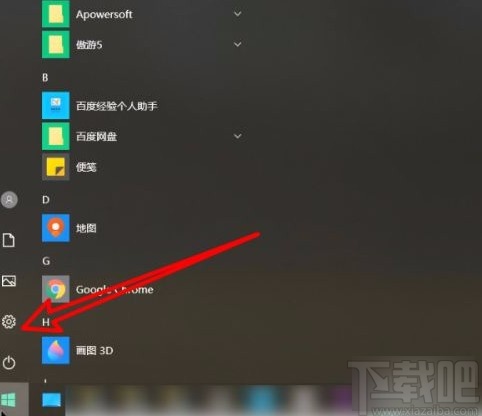
3.進入到設置頁面后,我們在頁面上找到“輕松使用”選項,點擊該選項就可以跳轉到輕松使用頁面。
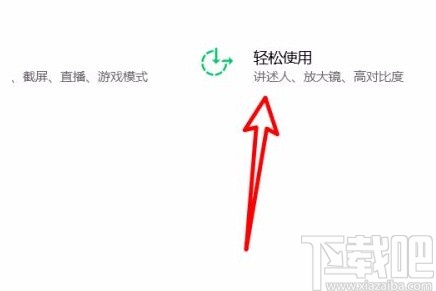
4.接下來在輕松使用頁面中,我們在頁面左側找到“高對比度”選項并點擊,界面上就會出現相關的操作選項。
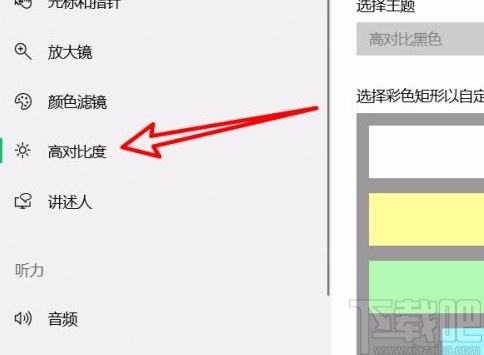
5.最后在界面上找到“高對比度”選項,其下方有一個“打開高對比度”開關按鈕,點擊該按鈕將其打開,就可以成功打開電腦的高對比度了。

以上就是小編給大家整理的win10系統筆記本電腦開啟高對比度的具體操作方法,方法簡單易懂,有需要的朋友可以看一看,希望這篇教程對大家有所幫助。
相關文章:
1. 聯想小新air 12筆記本u盤如何安裝win10系統 安裝win10系統方法一覽2. win10系統ie證書錯誤怎么解決?解決win10系統ie證書錯誤方法分享3. 虛擬機安裝Win10系統失敗提示錯誤代碼0x0000005D怎么辦4. Win10系統啟動項怎么設置?5. Win10系統如何提升網頁加載速度 Win10上網加速辦法6. 如何提高win10系統CPU運行速度7. Win10系統怎么關閉快速啟動?Win10 1909快速啟動關閉教程8. win10系統中調節屏幕刷新頻率具體操作方法9. Win10系統如何查看端口被占用情況?10. Win10系統出錯怎么修復系統?建議使用MediaCreationTool工具一鍵修復
排行榜

 網公網安備
網公網安備